ppt中如何把鼠标设置成小红点?本章内容给大家谈谈电子数码产品中关于遇上ppt图片怎么画红圈标注等问题,我们该怎么处理呢。下面这篇文章将为你提供一个解决思路,希望能帮你解决到相关问题。
ppt中如何把鼠标设置成小红点
一、打开系统控制面板,找到“鼠标”并点击打开。
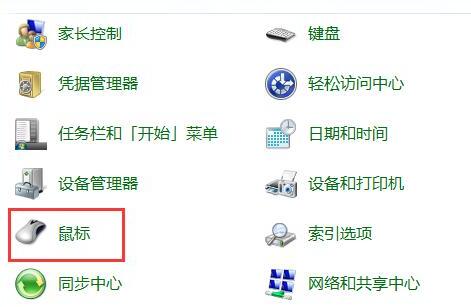
二、打开鼠标窗口后,进入“指针”界面,点击“正常选择”,然后点击“浏览”。
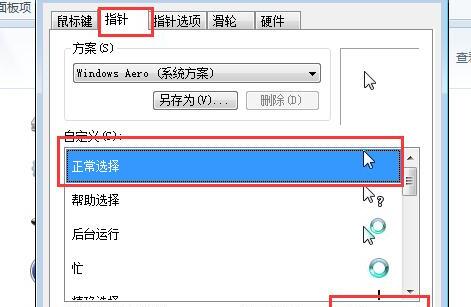
三、在浏览窗口内找到准备好的指针目录(指针包可通过网络下载),选择指针包内的红圈指针,点击“打开”。
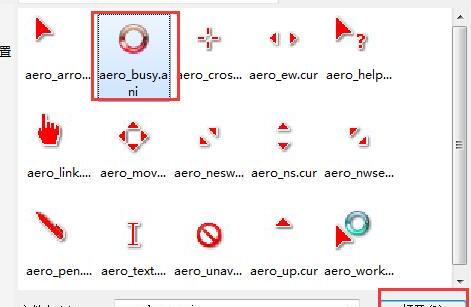
四、这时就可以把指针中的“正常选择”指针更换为红圈指针,最后点击“应用”即可使用。
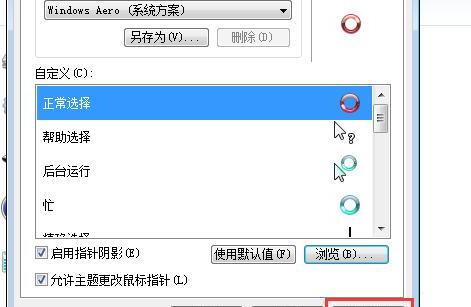
ppt图片怎么画红圈标注
第一:打开【ppt】,找到想要进行操作的页面,在上方的工具栏中,找到并且点击【插入】,点击【形状】,选择一个圆形,接着在ppt中绘制一个圆形;
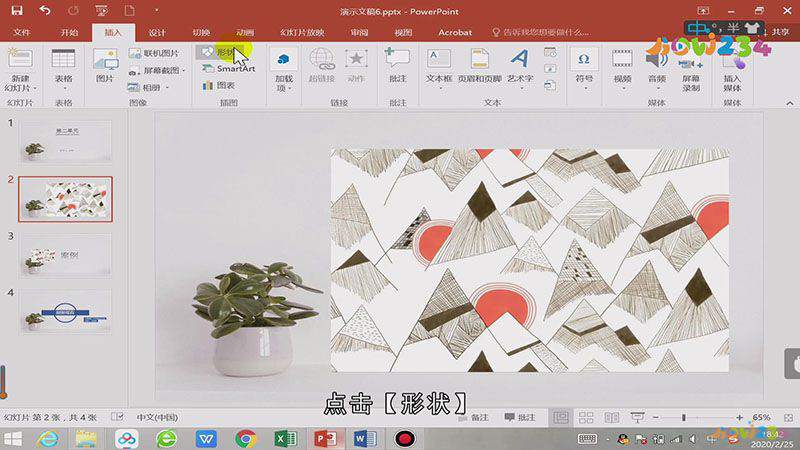
第二:然后在上方工具栏中,点击一下【形状填充】右边的倒三角,在下拉的选项中,选择【无填充颜色】,接着在下方点击【形状轮廓】右边的倒三角;
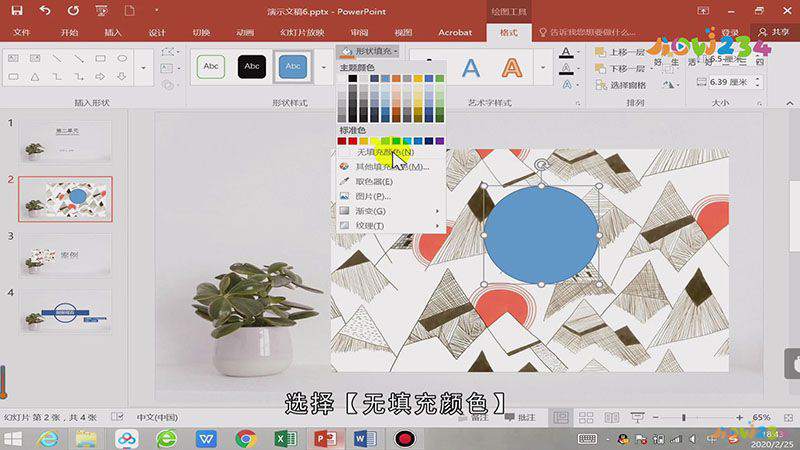
第三:然后选择红色,接下来再次点击【插入】,选择【文本框】,在红圈中绘制一个文本框,然后在里面输入内容,即可实现画红圈标注的效果。
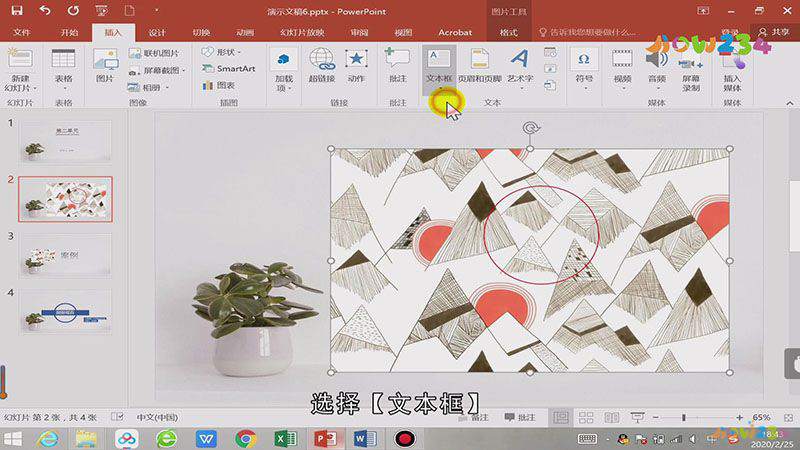
总结
本图文教程演示机型:Surface Go 2,适用系统:Windows 10,软件版本:PowerPoint 2019;以上就是关于ppt图片怎么画红圈标注的全部内容,希望本文的介绍能帮你解决到相关问题,如还需了解其他信息,请关注本站其他相关信息。
